Installazione corretta di ICQ sull'esempio di QIP. QIP non funziona e non si connette: perché, cosa è successo? icq non si connette
L'attuale tasso di crescita Tecnologie informatiche veramente sbalorditivo. Alcuni anni fa, le persone non potevano nemmeno immaginare di poter comunicare attraverso un computer o qualsiasi altro dispositivo, trovandosi in diverse parti del mondo!
Oggi parleremo di uno dei servizi Internet più comuni messaggistica istantanea- ICQ. Una caratteristica del sistema è che i messaggi tra gli utenti vengono consegnati istantaneamente, in modo da poter condurre un dialogo a tutti gli effetti con l'interlocutore, a differenza di E-mail. Decine di milioni di persone utilizzano questo servizio ogni giorno.
L'utente invia messaggi all'interlocutore tramite un messenger specializzato su un dispositivo connesso a Internet, quindi il messenger si connette al server e comunica con altri client attraverso di esso.
Come entrare a far parte della società ICQ?
Il processo di installazione e configurazione del messenger è abbastanza semplice. Ora esamineremo i passaggi principali per implementare questo semplice compito.
Per prima cosa devi scegliere quale messenger ti piace di più. Ora ci sono molti di questi programmi:
- per Windows ci sono i messenger ICQ;
- Miranda;
- per sistemi Linux - Jabber e molti altri.
Soffermiamoci sul programma QIP nel suo nuova versione QIP 2012, come su un messenger con l'interfaccia più attraente, secondo me..qip.ru/2012/qip2012_nosms_7102.exe
Dopo il caricamento file di installazione vediamo questa finestra:

Quindi fare clic su "Esegui" e selezionare la lingua russa per l'installazione. Successivamente, ci viene chiesto di selezionare il tipo di installazione:

Selezioniamo l'installazione tipica standard. Successivamente, otteniamo un modulo di accesso:

In questa versione di QIP, possiamo accedere tramite i social network "Vkontakte", "Facebook" e "Twitter". Proviamo ad accedere tramite il servizio Vkontakte, inserisci l'e-mail dal "contatto", se i dati sono corretti, fai clic sul pulsante "Continua".
Per impostazione predefinita, nell'angolo destro dello schermo viene visualizzato il QIP aggiornato 2012. Poiché abbiamo utilizzato l'accesso tramite il social network Vkontakte, nella finestra dei contatti vengono visualizzati solo i nostri amici VKontakte. QIP 2012 acquisirà anche un aspetto simile se autorizzato tramite Facebook o Twitter.
Per aggiungere i tuoi contatti dal servizio ICQ, devi andare nel menu principale premendo il pulsante con un numero di telefono in fondo al messenger, andare nella sezione "Aggiungi account" e selezionare ICQ:

Nel modulo inseriamo il nostro UIN e la password.
Dopo di che possiamo vedere tutti i nostri contatti ICQ. Su questo, il processo di installazione di ICQ è completato con successo e passiamo a un altro aspetto importante: questo è l'impostazione del messenger per le nostre esigenze e comodità.
Configurare il messaggero QIP per le tue esigenze
Come possiamo vedere, ci sono opzioni standard nel menu in alto di QIP: “Mostra/nascondi contatti offline” (premi questo pulsante se non vuoi vedere gli interlocutori che non sono online), “Abilita/disabilita la modalità di visualizzazione di gruppo ” (qui, se lo si desidera e per disponibilità questi stessi gruppi, non è possibile toccare il pulsante), “Attiva/disattiva suoni”, “Elenchi privati” (elenchi di chi ti vede in modalità stealth, non ti vede mai e ignorato) , "Cronologia" per tutti gli utenti e le finestre di dialogo, "Impostazioni" generali e una nuova opzione è "Invio selettivo", che consente di selezionare utenti specifici e inviare loro lo stesso testo. A proposito, un'opzione molto conveniente per inviare inviti e notizie agli amici.
Sezione di messaggistica QIP "Impostazioni"

Finestra delle impostazioni di QIP Messenger
Quindi, iniziamo a configurare QIP per noi stessi dalla sezione più in alto - "Generale". Per impostazione predefinita, qui sono impostate diverse caselle di controllo, lasciamo le caselle di controllo facoltative, ti consiglio di lasciare le seguenti opzioni: "Avvia QIP all'avvio del sistema" - per non cercare l'icona di messenger in seguito, "Verifica quotidianamente una nuova versione di QIP ", "Autorizza i servizi nel browser" e "Memorizza le impostazioni del mio account sul server".
L'opzione “Salva password” è attivabile se si utilizza esclusivamente il computer e nessuno ha accesso alla corrispondenza. Altrimenti, scegliendo di salvare la tua password, chiunque acceda come tuo utente accederà con le tue credenziali e potrà leggere la cronologia dei tuoi messaggi o scrivere messaggi ai tuoi amici per tuo conto.
Sezione Elenco contatti QIP

Qui siamo più interessati alle impostazioni della finestra: consiglio di scegliere la posizione “Sopra tutte le finestre”, “Titolo normale della finestra” e di chiudere la finestra con il pulsante “Chiudi”.
Nella stessa sezione, possiamo scegliere il carattere appropriato e selezionare varie opzioni: per ora, puoi lasciarle deselezionate, ma lasciarle selezionate per impostazione predefinita.
Sotto l'"Elenco contatti" c'è la sezione "Eventi".
Sezione "Eventi"

Selezioniamo la posizione sullo schermo: per impostazione predefinita è l'angolo in basso a destra, che è abbastanza conveniente, e lo stile del pop-up. Ti consiglio di non impostare avvisi di stato, altrimenti rischi di essere inondato di messaggi su chi ha cambiato stato e quando, è entrato in rete, ecc. È possibile notare la visualizzazione di informazioni che uno dei tuoi contatti sta digitando un messaggio per te. Consiglio vivamente anche di disabilitare i messaggi pop-up: all'inizio sembra comodo, ma poi inizia a disturbare e di nuovo dà ai tuoi ospiti l'opportunità di vedere cosa ti scrivono.

Questa versione di QIP ha molte impostazioni per i messaggi. Iniziamo inserendo un nome nella casella dei messaggi: qui puoi scrivere il tuo nickname o il tuo nome. Quindi, seleziona "Stile di comunicazione". Secondo me, l'opzione migliore sono le linguette laterali standard. In questa versione, la finestra del messaggio è simile a questa:

Sul lato destro della finestra vengono visualizzati gli accessi di coloro con cui abbiamo corrisposto, nonché la cronologia dei messaggi. A proposito, nella finestra dei messaggi, puoi configurare un'altra opzione importante: inviare messaggi premendo il pulsante "invio". Per fare ciò, fai clic sul pulsante più estremo sopra il campo di immissione del testo e fai clic sulla quarta icona da sinistra.
Considera quali altre impostazioni ci offre la finestra di messaggio. Quindi, procediamo con uno studio dettagliato. La prima icona sono le emoticon, seguite dall'opzione virgolette: sta anche citando l'ultimo messaggio dell'interlocutore per lo stile di dialogo più conveniente, modelli per risposte già pronte (puoi aggiungerle tu stesso nella sezione "Impostazioni" -\u003e "Messaggi" -\u003e "Risposte pronte"), cronologia messaggi, invio di file, quindi osserviamo le impostazioni generali che abbiamo già visto prima, invio di messaggi premendo il tasto "Invio", attivazione / disattivazione dell'invio di notifiche su digitando (se l'opzione è abilitata, l'interlocutore vedrà che gli stai scrivendo un messaggio), svuotando la finestra di dialogo, modalità finestra compatta (dopo aver cliccato, la parte superiore della finestra e parte inferiore scompaiono) e il opzione per cambiare la finestra di dialogo in una finestra separata.
Se clicchiamo sul secondo pulsante "T" con un pennello da destra, vedremo apparire i tag del modulo [b]: questi sono i cosiddetti codici BB, un linguaggio di markup dei messaggi molto simile al linguaggio html ..wikipedia.org/wiki/BBCode.
Accanto ai tag, puoi vedere l'opzione per caricare un'immagine e altri tag.
Inoltre nella parte inferiore della finestra del messaggio è presente un pulsante "Invia" che consente di inviare lo stesso messaggio tipi diversi contatti, il cui dialogo si riflette nella scheda a destra - per contatti online, per tutti i contatti e invio selettivo.
La possibilità di controllare l'ortografia nella finestra di messaggio dovrebbe anche attirare l'attenzione di molti utenti; Come in Microsoft Word, le parole errate vengono sottolineate con linee ondulate dopo essere state scritte. Puoi anche aggiungere un tale controllo nella sezione "Messaggi" nella voce "Impostazioni controllo ortografico" facendo clic sul pulsante "Abilita".
Sono assolutamente certo che questa opzione non lascerà indifferente nessuno degli utenti di QIP 2012.
Ora torniamo al menu principale e andiamo alla sezione "Cronologia".
Sezione "Storia"

Qui puoi configurare i percorsi di archiviazione della cronologia (ad esempio, puoi scegliere alcune delle tue cartelle, evitando quella predefinita - di solito ha il seguente aspetto: C:\Utenti\utente\AppData\Roaming\QIP\Profili\nomeprofilo\Cronologia \) , qui puoi anche specificare un percorso diverso per la memorizzazione dei file - Consiglio vivamente di scegliere una cartella la cui posizione sia più comoda per visualizzare i file inviati dagli amici. In questa sezione è possibile scegliere la necessità stessa di salvare la cronologia ei messaggi di servizio, nonché il numero di messaggi visualizzati dalla corrispondenza all'apertura di un nuovo dialogo con l'interlocutore.
Tutte le impostazioni di stato si trovano nella sezione "Impostazioni" con lo stesso nome, è possibile accendere la segreteria telefonica e impostare un timer per modificare lo stato. Attiro anche la tua attenzione sull'immagine di stato nella finestra del messenger stesso:

Puoi scegliere qualsiasi icona che ti piace e scrivere un breve messaggio che descriva il tuo stato o i tuoi pensieri questo momento. I tuoi interlocutori vedranno l'immagine nella loro lista dei contatti e leggeranno il messaggio quando apriranno un dialogo con te. Nello stesso angolo del messenger, puoi selezionare gli stati generali standard: "Online", "Pronto per chattare", "Arrabbiato", "Invisibile", "Offline" e altri.
Sezione "Suoni"

Qui puoi disattivare l'audio (come ricordi, viene visualizzato anche nel menu in alto del messenger), così come l'impostazione avvisi sonori- puoi scegliere il suono che ti piace in formato .wav e impostarlo per uno scenario specifico. Per fare ciò, seleziona uno script, ad esempio "Avvia QIP" e fai clic sul pulsante "Cambia", quindi seleziona il tuo file, fai clic su "Applica" e goditi il suono selezionato la prossima volta che avvii QIP. Puoi ascoltare questo suono e nella finestra delle impostazioni fai clic sul triangolo verde sotto gli eventi.
Passiamo ora alle impostazioni dell'interfaccia.
Sezione "Interfaccia"

La cosa più interessante in questa sezione sono i menu "Colori" e "Lingua interfaccia". Facendo clic sul menu Colori, ci viene chiesto di selezionare le combinazioni di colori per la finestra di messaggio, l'elenco dei contatti, la finestra di chat, le impostazioni generali dei colori e il colore di sfondo. Puoi scegliere un colore diverso da quello preimpostato cliccando sulla casella con il colore installato e scegliendo il colore che preferisci nella tavolozza.
Successivamente, possiamo selezionare i tasti di scelta rapida nella sezione seguente, quindi installare vari moduli o selezionare quelli esistenti (Cartoline 1.1, social network OGOROD, QIP Radio, Win-7 sono già installati in QIP 2012). La prossima sezione "Connessioni" verrà lasciata senza la nostra attenzione: tutto è già impostato e funziona alla grande.
Se hai una webcam, puoi configurarla nella sezione Video e Audio, oltre a un microfono e altoparlanti per la comunicazione vocale e video con gli amici tramite QIP.
La sezione più in basso del menu principale è " Conti". In questa sezione puoi aggiungere un nuovo account e rimuovere quelli non necessari. Secondo tutte le nostre impostazioni, ora dovresti avere due account - rete sociale e ICQ.
È qui che finiremo con le impostazioni nel menu principale e passeremo a uno studio più dettagliato della finestra di Messenger.
Pannello di messaggistica QIP

Abbiamo già considerato le immagini di stato in precedenza, ora apriremo il menu principale. Proviamo ad agganciare l'elenco dei contatti al bordo destro o sinistro. Successivamente, l'elenco si sposterà sul bordo destro (sinistro) e si estenderà per l'intera altezza dello schermo. In effetti, come mostra la mia esperienza, la posizione del messenger sul lato destro è la più comoda.
Potremmo anche modificare i dati personali degli account. Per fare ciò, seleziona un account nella voce "Mostra/modifica i miei dati". Ora possiamo modificare le informazioni generali, personali e di lavoro su noi stessi.
Il nuovo QIP implementa la possibilità di effettuare chiamate, come abbiamo già accennato. Puoi effettuare una chiamata se hai fondi sul tuo account QIP nel menu in basso facendo clic sul pulsante campanello. È adiacente al pulsante di ricerca e aggiungi nuovi contatti.

Nello stesso posto, possiamo provare a trovare un nuovo interlocutore per ID utente, indirizzo e-mail, e anche tentare la fortuna in conoscenti casuali utilizzando una ricerca globale.

Non importa quanto sia leggendario uno dei più popolari programmi di messaggistica istantanea in Russia, ciò non nega il fatto che si tratti di un programma e quindi i fallimenti ne sono caratteristici. Naturalmente, i problemi devono essere affrontati, preferibilmente immediatamente e senza indugio.
Qui dovrai inserire il login utilizzato per accedere (questo può essere un numero di telefono, un codice UIN o un indirizzo e-mail), oltre a superare un controllo captcha.

Se viene visualizzato un errore simile in più persone contemporaneamente, vale la pena considerare che sono attualmente in corso lavori sul servizio.
In una situazione del genere, non resta che attendere che il servizio funzioni di nuovo e tutto tornerà al suo posto.
Errore di connessione
Ci sono anche situazioni in cui il login e la password vengono accettati dal sistema, inizia il processo di connessione ... e il gioco è fatto. Il programma ostinatamente dà un errore di connessione, quando si preme nuovamente il pulsante di autorizzazione, non succede nulla.
Motivo 1: problemi con Internet
Per qualsiasi problema, dovresti prima cercare una soluzione al problema sul tuo dispositivo. In questa situazione, vale la pena verificare l'operatività della rete.

Un'altra opzione sarebbe impedire a ICQ di accedere a Internet tramite il firewall.


Dopodiché, la connessione viene solitamente ripristinata se il problema risiede nel computer dell'utente stesso.
Motivo 2: carico del sistema
Il motivo per cui il programma non è in grado di connettersi ai server potrebbe essere il banale sovraccarico del computer. Un carico elevato potrebbe non lasciare alcuna risorsa per stabilire una connessione e, di conseguenza, viene semplicemente ripristinato.
Quindi qui l'unica soluzione è cancellare la memoria del computer e riavviare.
Motivo 3: lavoro tecnico
Ancora una volta, il motivo del mancato funzionamento del sistema può essere un banale lavoro tecnico. Si sono tenuti particolarmente spesso ultimamente, poiché il servizio si sta sviluppando rapidamente e gli aggiornamenti arrivano quasi ogni settimana.
La soluzione rimane la stessa: resta da aspettare che gli sviluppatori riattivino tutto. Vale la pena notare che ciò accade molto raramente, di solito l'accesso ai server è bloccato già a livello di autorizzazione, quindi il programma smette semplicemente di accettare i dati di accesso. Ma si verifica anche l'impossibilità di connettersi dopo l'accesso.
Si arresta in modo anomalo all'accesso
Può anche succedere che il programma accetti correttamente i dati di accesso, si connetta alla rete ... e quindi si spenga completamente. Questo non è un comportamento normale e richiederà una correzione o una "riparazione" del programma.
Motivo 1: crash del programma
Molto spesso ciò è dovuto a un'interruzione dei protocolli del programma stesso. Ciò può verificarsi dopo uno spegnimento errato del computer, a causa della frammentazione, dell'influenza di processi di terze parti (inclusi virus) e così via.
Innanzitutto, dovresti provare a riavviare il processo stesso. Dopo l'autochiusura iniziale, il processo potrebbe rimanere in funzione. Dovrebbe essere registrato "Gestione attività" se viene eseguito o meno.

Se il processo rimane, dovresti chiuderlo dopo bottone giusto mouse, quindi provare a eseguire nuovamente il programma. Inoltre, non sarà superfluo riavviare il computer.

Se ciò non aiuta, è necessario reinstallare il client ICQ, dopo aver eliminato la versione precedente.
Motivo 2: L'attività dei virus
Come accennato in precedenza, l'attività banale di vari malware può essere la causa del guasto. Esistono programmi antivirus specializzati che interrompono i messenger, incluso ICQ.
Per prima cosa devi pulire completamente il tuo computer dall'ambiente dei virus. Ulteriori azioni non ha senso senza questo, perché con qualsiasi numero di reinstallazioni del programma, il virus lo interromperà ancora e ancora.
Tutti gli interlocutori sono offline
Un problema abbastanza comune quando, dopo l'autorizzazione e l'inserimento di ICQ, il programma dimostra che assolutamente tutti gli amici dell'elenco dei contatti sono offline. Certo, questa situazione può accadere nella realtà, ma in determinati casi questo potrebbe essere un errore. Ad esempio, se nella CL ci sono interlocutori che sono online 24 ore su 24, e ora non ci sono, o se il profilo utente aggiunto agli amici viene mostrato anche offline.
Motivo 1: connessione non riuscita
Il motivo potrebbe essere un protocollo non funzionante per la connessione ai server ICQ, quando il programma sembra aver ricevuto una connessione, ma non riceve dati dal server.
In questa situazione, dovresti provare a riavviare il programma. Se ciò non aiuta e anche i motivi elencati di seguito non si confermano, è necessario reinstallare completamente il messenger. Questo di solito aiuta.
In casi molto rari, ciò potrebbe essere dovuto a problemi con il server ICQ. Di norma, tali problemi vengono rapidamente risolti dai dipendenti dell'organizzazione.
Motivo 2: problemi con Internet
A volte può essere la ragione di un comportamento così strano in un computer lavoro sbagliato la rete. In una situazione del genere, vale la pena provare a ricollegare la connessione. Non sarà superfluo riavviare il computer.
Se questo non aiuta, dovresti provare a controllare le prestazioni di Internet tramite un browser o altri programmi che utilizzano la connessione. In caso di problemi, contattare il provider e segnalare il problema.
App mobile
Con l'ufficiale applicazione mobile ICQ potrebbe anche avere i propri problemi. Di norma, la maggior parte di essi è approssimativamente simile a malfunzionamenti nel funzionamento di una controparte del computer: accesso e password errati, errore di connessione e così via. Si risolve di conseguenza. Tra i singoli problemi si segnalano:
- Se l'utente non ha consentito all'applicazione di accedere a vari servizi e componenti del dispositivo alla prima accensione, la funzionalità dell'applicazione potrebbe essere compromessa. Potrebbe non esserci alcuna connessione di rete, la possibilità di utilizzare file di terze parti e così via.
- Per risolvere il problema, vai a "Impostazioni" Telefono.
- Quello che segue è un esempio per telefono ASUS Zenfone. Necessità di andare a "Applicazioni".
- Qui in alto dovresti fare clic sull'icona a forma di ingranaggio - il segno delle impostazioni.
- Ora devi scegliere "Autorizzazioni per l'applicazione".
- Si aprirà un elenco di diversi sistemi e delle applicazioni che hanno accesso ad essi. Dovresti controllare tutto e attivare ICQ dove questo programma è nell'elenco.
Dopo di che tutto dovrebbe funzionare come dovrebbe.
- Problema di incompatibilità molto raro sistema operativo e modelli di telefono con applicazione ICQ. Il programma potrebbe non funzionare affatto su un tale dispositivo o funzionare con violazioni.
È meglio installare l'applicazione da Gioca al mercato, poiché questo servizio rileva e segnala automaticamente l'incompatibilità del programma con il modello di telefono.
Nel caso in cui un tale problema si manifesti, rimane solo una cosa: cercare analoghi che possano funzionare su questo dispositivo.
Molto spesso, questa situazione è tipica per tablet e telefoni di società cinesi poco conosciute. L'utilizzo di dispositivi ufficiali di noti marchi internazionali riduce al minimo questa possibilità.
Conclusione
Ci sono anche altri problemi che possono sorgere con le prestazioni dell'applicazione ICQ, ma nella maggior parte dei casi si tratta di problemi individuali e sono estremamente rari. La maggior parte dei problemi comuni sono descritti sopra e sono completamente risolvibili.
Questo messenger, insieme a ICQ, è con noi da molti anni, ma a causa di modifiche legislative in materia di identificazione degli utenti, nel 2018 si sono verificate una serie di interruzioni temporanee e guasti al suo portale. Ora Qip non funziona affatto e dal 20 dicembre 2018 in ICQ è supportato solo il client ufficiale, ultima versione. Leggi di più sul perché tutto è successo in questo modo e su cosa dovrebbero fare gli utenti del programma ora in questo articolo.
Motivi per cui Qip ha smesso di funzionare
Allora perché Qip non funziona nel 2019? I precedenti proprietari di QIP hanno deciso di vendere il progetto invece di adeguarlo alla nuova normativa. Si presumeva che il nuovo acquirente avrebbe effettuato la necessaria riorganizzazione, aggiornato l'hardware del server e dopo qualche tempo il messenger sarebbe tornato operativo. In realtà, nell'autunno del 2018, il seguente annuncio è rimasto sospeso per qualche tempo anche sul portale Qip:
Il progetto è stato venduto a Prestige Media LLC. Aggiorniamo l'hardware del server. Dal 1 ottobre 2018, il progetto proseguirà il lavoro e lo sviluppo a tutti gli effetti. Andrà tutto bene 🙂 Pace a tutti! 🙂
Infatti Qip (incluso ICQ) non funziona nel 2019. Il portale ufficiale sembra funzionare - pagina principale sta caricando, i collegamenti interni sono attivi; il pulsante “Download Qip” è attivo, è possibile selezionare la versione da scaricare e installarla. Tuttavia, non funzionerà per accedere al tuo profilo Qip o registrarne uno nuovo: il sistema restituisce un errore. Pertanto, mentre aspettiamo e usciamo nei modi disponibili.
Cosa si può fare
Le opzioni sono:

Come modificare le impostazioni di connessione in QIP2012
Avrai bisogno dell'ultima versione di messenger - . Scaricalo dal link sotto il nome o vai tu stesso sul portale QIP, fai clic sul pulsante verde "Download" e seleziona la versione 2012.

- Scarica e installa il programma.
- Lanciamo. Nella sua forma originale, Qip non si connette a ICQ. Per risolvere questo problema, è necessario modificare le impostazioni.
- Dopo l'avvio, si verificherà l'autorizzazione automatica, ma il tuo stato sarà "Offline". Fare clic su "Impostazioni".
- Salta alla sezione "Conti" e seleziona "ICQ" .
- Clicca su "Personalizza".
- Seleziona la casella accanto alla riga "Utilizzare il nuovo schema di autorizzazione".
- Nel menu "Connessione", sostituire l'indirizzo del server con "login.icq.com" e la porta con "443".
- Fare clic su "OK". Ora dovrebbe funzionare tutto.
Importante! Questo metodo funziona a condizione che QIP sia stato precedentemente installato su questo dispositivo, tu sia stato autorizzato nel programma e l'accesso automatico sia stato abilitato nelle impostazioni (accesso automatico, senza richiedere ogni volta un accesso e una password). In questo caso viene creato un file di configurazione che rimane sul dispositivo anche dopo la rimozione di QIP. È lui che fornisce l'accesso all'interfaccia del programma dopo la sua reinstallazione.
Chiarimento per i nostri lettori: abbiamo bisogno della versione 2012, perché Qip 2005 non si connette nel modo sopra descritto, anche se questo programma è stato utilizzato prima sullo stesso dispositivo.
 Come disabilitare gli abbonamenti a pagamento su Megaphone
Come disabilitare gli abbonamenti a pagamento su Megaphone Come creare hashtag su Instagram: istruzioni e consigli passo passo
Come creare hashtag su Instagram: istruzioni e consigli passo passo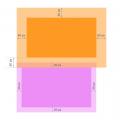 Padding, Margin e Border: impostiamo i margini interni ed esterni in CSS, così come i bordi per tutti i lati (in alto, in basso, a sinistra, a destra) Padding della sintassi CSS
Padding, Margin e Border: impostiamo i margini interni ed esterni in CSS, così come i bordi per tutti i lati (in alto, in basso, a sinistra, a destra) Padding della sintassi CSS